
Wie kann man die Apple ID auf dem iPhone / iPad auf 5 Arten umgehen? [Aktualisiert und bewährt]

"Ich arbeite an einer Universität und versuche, ein MBP 2019 auf die Werkseinstellungen zurückzusetzen. Ich habe die vorherigen Anweisungen befolgt, um das Laufwerk vollständig zu löschen, wodurch alle Apple-ID-Anmeldeinformationen entfernt werden sollten. Das Laufwerk wurde gelöscht, aber ich werde immer noch nach einem Passwort für die vorherige Apple-ID gefragt. Ich kann mit diesem machine nichts anfangen. Ich schaffe es nicht einmal, die Shell zu booten."
- Apple-Support-Community
Haben Sie schon einmal das Apple-ID-Passwort auf Ihrem iPhone oder iPad vergessen und sich ausgesperrt? Oder kaufen Sie ein gebrauchtes iPhone mit unentfernter Apple-ID des Vorbesitzers? Wenn ja, möchten Sie vielleicht wissen, wie Sie die Apple ID auf dem iPhone / iPad umgehen können. Verlieren Sie nicht den Mut, wenn Sie mit einem solchen Problem konfrontiert werden. Sie können das iCloud-Passwort auf folgende Weise umgehen.
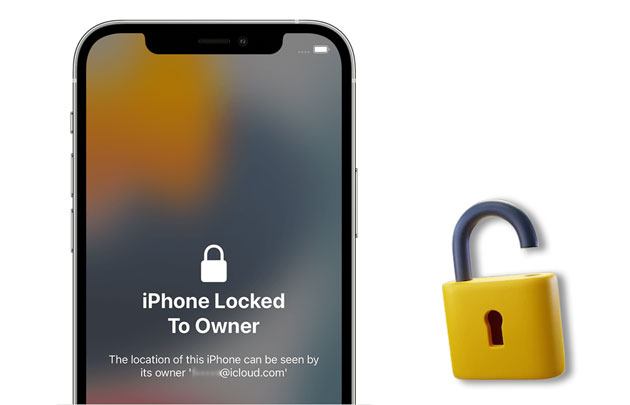
Teil 1. Häufig gestellte Fragen zum Entsperren der Apple ID
Teil 2. So umgehen Sie das Apple-ID-Passwort auf dem iPad / iPhone über iOS Unlock
Teil 3. So umgehen Sie die iPhone Apple ID, indem Sie sich an den Vorbesitzer wenden
Teil 4. So umgehen Sie die Apple ID kostenlos über den Apple Support
Teil 5. So entfernen Sie die Aktivierungssperre ohne Apple ID über DNS
Teil 6. So umgehen Sie die iCloud-Aktivierungssperre dauerhaft, indem Sie abstürzen
Im Folgenden finden Sie einige heiße Themen, über die Sie sich Sorgen machen könnten.
1. Warum ist Ihre Apple-ID auf Ihrem iPhone/iPad gesperrt?
Es gibt mehrere Gründe, die zur Apple-ID-Sperre beitragen können, darunter:
2. Kann die Apple ID umgangen werden?
Ja. Angenommen, Sie haben ein gebrauchtes iPhone gekauft, das mit der Apple-ID des Vorbesitzers gesperrt ist. In diesem Fall können Sie sich entweder an den ehemaligen Besitzer wenden, um seine Apple-ID zu umgehen, oder den Apple Support bitten, sie zu entfernen, indem Sie die erforderliche Überprüfung vornehmen. Außerdem können Sie ein leistungsstarkes Tool zum Entsperren eines Drittanbieters verwenden, um das Apple-ID-Passwort zu entsperren.
3. Wird die Apple ID durch ein Zurücksetzen auf die Werkseinstellungen entfernt?
Sicher. Angenommen, Sie führen die Option Alle Inhalte und Einstellungen löschen aus den Einstellungen aus. In diesem Fall wird alles von Ihrem iPhone/iPad entfernt, einschließlich des Passworts für das Apple ID/iCloud-Konto. Wir raten jedoch davon ab, da die ursprüngliche Apple-ID für die Aktivierung Ihres Geräts unerlässlich ist.
4. Tipps, um zu verhindern, dass die Apple ID gesperrt wird
Probieren Sie die folgenden Tipps aus, um zu vermeiden, dass Ihre Apple-ID gesperrt wird.
Siehe auch:
Top 8 iMessage-Wiederherstellungs-Apps für iOS-Geräte: Nachrichten einfach wiederherstellen
Es gibt viele Entsperrtools von Drittanbietern auf dem Markt, die behaupten, die Apple ID ohne Passwort zu entsperren, aber niemand funktioniert wie iOS Entsperren , um das Apple ID-Passwort mit einem Klick zu entfernen. Außerdem umgeht es die iCloud-Aktivierungssperre, Bildschirmpasscodes, MDM, Touch ID und Face ID in Sekundenschnelle.
Hauptmerkmale von iOS Unlock:
Wie umgehe ich das Apple-ID-Passwort mit einem Klick??
Warme Tipps:
1. Installieren Sie iOS Unlock auf Ihrem Computer und wählen Sie Screen Unlock > Unlock Apple ID auf der Benutzeroberfläche.

2. Schließen Sie Ihr iDevice an den Computer an, entsperren Sie es und vertrauen Sie dem Computer.

3. Setzen Sie die iPhone-Einstellungen zurück und starten Sie Ihr iPhone neu, indem Sie den Anweisungen auf dem Bildschirm folgen. Sobald dies erledigt ist, wird der Entsperrvorgang automatisch gestartet.

4. Ihre Apple ID wird automatisch entsperrt. Warten Sie eine Weile, bis die folgende Oberfläche angezeigt wird. Fertig!

Weiterführende Literatur:
Wie entferne ich die Aktivierungssperre ohne Vorbesitzer?
Wie behebt man das Problem mit dem vergessenen Bildschirmzeit-Passcode auf dem iPhone / iPad?
Angenommen, Sie kaufen ein gebrauchtes iPhone oder iPad und können den Vorbesitzer kontaktieren. Sie können den Vorbesitzer bitten, sein Apple-ID-Passwort aus der Ferne aus iCloud zu entfernen.
Wie entferne ich die Apple-ID des Vorbesitzers von einem iPad?
1. Öffnen Sie icloud.com in einem Browser und melden Sie sich mit derselben Apple-ID und demselben Passwort an, die mit dem Gerät verknüpft sind.
2. Tippen Sie auf die Registerkarte "iPhone suchen" und wählen Sie Ihr gesperrtes iPhone unter "Alle Geräte" aus.
3. Klicken Sie unten auf Vom Konto entfernen . Sobald Sie fertig sind, können Sie Ihr iPhone ohne die vorherige Apple ID frei verwenden.

Vielleicht magst du: Sie können hier eine leistungsstarke Fotowiederherstellungs-App auswählen, um Ihre verlorenen Bilder von Ihrem iPhone wiederherzustellen.
Angenommen, Sie haben nicht die Informationen des Vorbesitzers. Sie können sich direkt an den Apple Support wenden, um die Apple-ID oder die Aktivierungssperre auf Ihrem iPhone oder iPad zu deaktivieren, wenn Sie nachweisen können, dass Sie jetzt der Gerätebesitzer sind. Bevor Sie den Apple Support anrufen, stellen Sie zunächst Folgendes sicher.
Wenn Sie diese Elemente bereitstellen können, entfernt Apple die Apple-ID schnell und ohne geringe Kosten oder Funktionseinschränkungen. Der Apple Support umfasst jedoch möglicherweise keine iPhone-Servicegebühren, die von einem Gebrauchtanbieter gekauft wurden, und die Erfolgsquote hängt vom Willen von Apple ab.
Weitere Informationen: Steckt Ihr iPhone auf dem sich drehenden Rad fest? Wenn Sie das Problem beheben möchten, lesen Sie diesen Artikel.
Eine andere Möglichkeit, die iCloud-Aktivierungssperre zu umgehen, ist die Verwendung von DNS. Die Erfolgsquote ist jedoch gering und Sie können einige Funktionen auf Ihrem iPhone/iPad nach dem Entfernen möglicherweise nicht verwenden.
Wie umgehe ich die Apple ID kostenlos?
1. Starten Sie Ihr iDevice neu und wählen Sie Ihr Land und Ihre Sprache.
2. Wechseln Sie zum Abschnitt Weitere Wi-Fi-Einstellungen und tippen Sie auf das i-Symbol neben dem Wi-Fi-Netzwerk.
3. Klicken Sie auf DNS konfigurieren > Manuell > ersetzen Sie die DNS-Einstellungen basierend auf Ihrem geografischen Standort durch einen der folgenden DMS-Server.
4. Kehren Sie zurück, um Ihr iDevice mit Ihrem Wi-Fi-Netzwerk zu verbinden.
5. Aktivieren Sie Ihren iPhone-Bildschirm und tippen Sie auf Aktivierungshilfe.
6. Wenn Sie eine Bestätigungsnachricht erhalten, können Sie Teile von Funktionen und Apps auf Ihrem iPhone/iPad verwenden.
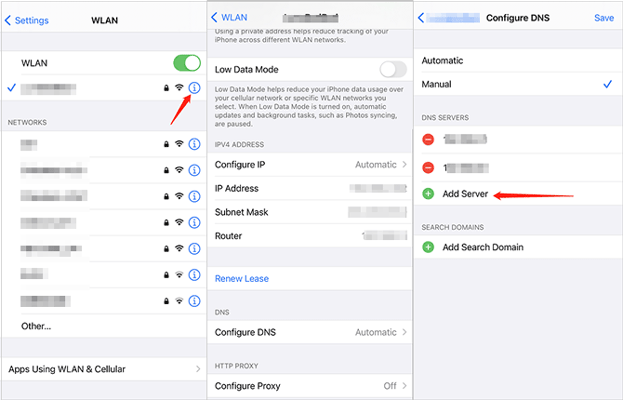
Die DNS-Methode entfernt jedoch vorübergehend die Apple ID von Ihrem Gerät. Wenn Sie nach der Aktivierung der DNS-Konfiguration auf alle Funktionen zugreifen möchten, können Sie die folgenden Schritte ausführen, um die iCloud-Aktivierungssperre vollständig zu entfernen.
So geht's:
1. Tippen Sie auf Menü > Anwendungen > Absturz , um Ihr iPhone/iPad neu zu starten.
2. Wählen Sie Sprache und Land entsprechend > berühren Sie die Home-Taste > wählen Sie Weitere Wi-Fi-Einstellungen.
3. Drücken Sie auf das i-Symbol neben dem Wi-Fi-Netzwerk > scrollen Sie nach unten, um Menü auszuwählen > die aktuelle Adresse zu löschen.
4. Drücken Sie Globus > geben Sie 15 bis 30 zufällige Zeichen in das Feld Port ein > tippen Sie auf Zurück > Weiter.
5. Der Entsperrbildschirm und die Sprachseite werden wiederholt angezeigt. Bitte schieben Sie die Taste "Entsperren" weiter und klicken Sie auf die Sprachoptionen , bis der Startbildschirm angezeigt wird.
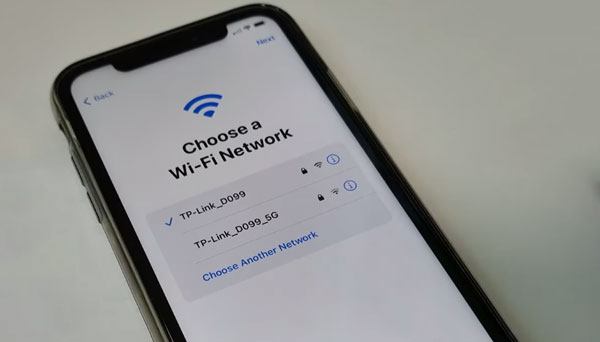
So umgehen Sie die Apple ID von einem iPhone oder iPad. iOS Unlock bietet die beste Benutzererfahrung, ohne zu viel Ärger zu verursachen. Natürlich können Sie auch andere Methoden ausprobieren, wenn Sie abenteuerlustig sind. Wenn Sie der Meinung sind, dass dieser Leitfaden hilfreich ist, teilen Sie ihn bitte mit weiteren Personen.
Verwandte Artikel:
Wie entsperre ich die Apple ID ohne Telefonnummer oder Passwort auf 5 bewährte Arten?
Wie entsperre ich den iPad-Passcode ohne Wiederherstellung? (4 Wege)
Wie entsperre ich die Apple ID ohne Sicherheitsfragen/E-Mail? (Umfassender Leitfaden)
Top 11 iCloud-Bypass-Tools: Entfernen Sie Ihre iCloud-Aktivierungssperre
Wie entsperre ich das iPhone ohne Siri erfolgreich im Jahr 2023? (3 praktikable Wege)
Wie entferne ich den vergessenen iPhone-Passcode ohne Wiederherstellung? (3 einfache Wege)

 Telefon entsperren
Telefon entsperren
 Wie kann man die Apple ID auf dem iPhone / iPad auf 5 Arten umgehen? [Aktualisiert und bewährt]
Wie kann man die Apple ID auf dem iPhone / iPad auf 5 Arten umgehen? [Aktualisiert und bewährt]